V tomto článku se podíváme, jak pomocí pluginu Social Networks Auto Poster zprovoznit automatické postování příspěvků na Facebook. Plugin zvládá mnohem více sociálních sítí, ale ukážeme si v rámci tohoto článku pouze Facebook, který je u nás nejrozšířenější. Nastavení pro Twitter bude obdobné, takže to určitě zvládnete.
Tvorba Facebook aplikace
Aby mohl WordPress přistupovat k Facebook účtu a postovat za vás statusy na osobním profilu nebo firemní stránce je nutné nastavit několik věcí. Nejprve vytvořte Facebook aplikaci:
- Přejděte na stránku developers.facebook.com/apps/ a klikněte na Create New App
- Vypňte požadované údaje (stačí název aplikace) a klikněte na Vytvořit aplikaci
- Ocitnete se na nástěnce aplikace, kde si povšimněte infromací App ID a Secret Key, které budete brzy potřebovat
- Teď musíte nastavit emailový kontakt aplikace v Settings (viz. obrázek 1)
- Pod nastavením emailu stiskněte Add Platform a vyberte Website
- Do kolonky s URL vyplňte adresu vašeho webu s nainstalovaným WordPressem, který bude zveřejňovat příspěvky
- Posledním krokem nastavení aplikace je zveřejnění v sekci Status & Review (viz. obrázek 2) – přepněte tlačítko z NO na YES.
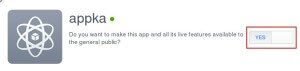
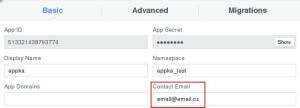
Tímto bychom měli připravenou aplikaci na Facebooku, která bude obstarávat postování příspěvků na rozkaz pluginu. Teď přejdeme k nastavení samotného pluginu, ale okno s FB aplikací ještě nechte otevřené, protože budete potřebovat App ID a App Secret.
Nastavení SNAP pluginu a propojení s Facebookem
V první řadě samozřejmě musíte nainstalovat a aktivovat potřebný plugin (Jak na to?). Má poměrně pestrou nabídku možností, takže bude nutné trochu bádat a zkoušet (doporučuji na nějakém testovacím webu s WordPressem). Ukážeme si, jak uvést do provozu základní postnutí nově vytvořeného článku na FB i s odkazem na web.
Postup nastavení pluginu:
- Přejděte do nastavení pluginu a klikněte na Add New Account
- Z nabídky vyberte Facebook
- Otevře se nastavení, kde vyplníte základní údaje: url adresu Facebook stránky, kde se budou posty zobrazovat; App ID; App Secret
- V nastavení je i formát postu na FB – můžete vyzkoušet různé verze, doporučuji například jednoduché “(%TITLE%) – %SITENAME%”, což zobrazí na FB název článku a za pomlčkou název vašeho webu.
- Post Type můžete nechat na “Text Post with “attached” link” nebo zkoušet jiné varianty
- Poslední a nejdůležitější krok je autorizovat aplikaci k používání vašeho profilu – to učiníte kliknutím na Authorize Your Facebook Account a odklikejte všechny žádosti Facebooku. Tím přidělíte vaší aplikaci oprávnění k postování příspěvků za vás.
To je v podstatě vše k základnímu nastavení. Nyní už budete mít pod každým nově vytvářeným článkem možnost ho ihned linkovat na Facebooku. Můžete samozřejmě fuknci pro daný příspěvek vypnout nebo nastavit pouze určité kategorie pro linkování. Plugin má bohaté možnosti, takže je pouze na vás, jak si vše nastavíte. Jak jsem říkal, bude to chtít chvilku experimentování.




Děkuji za dobrý tip. Už mě to štvalo zadávat všechno ručně a tento návod mi moc pomohl.
A nebo se dá využít služba IFTTT.com, kde si můžete nastavit různé akce pro různé příležitosti. Mají tam připravený i wordpress, takže není problém postovat na FB a Twitter automaticky.
Vypadá to docela pěkně. Otestuji. Díky!
jj, dobrá služba na ktorú som si spomenul keď som chcel prepojiť blogspot web na facebook http://hudbazradia.blogspot.sk/ → https://www.facebook.com/pages/Hudba-z-r%C3%A1dia/361398400598572
Mám menší problem… Po nastavení všech položek dle návodu mi po kliknutí na autorizaci aplikace vyjede:
“Zadaná URL není povolena nastavením Aplikace.: Jedna či více zadaných URL není povoleno v nastavení aplikace. Musí se shodovat nastavením URL stránky či stránky v rámci aplikace, nebo doména musí být podřízenou doménou jedné z URL domén aplikace.”
Vše mám nastaveno dle návodu, už nevím čím by to mohlo být, nemáte někdo ponětí?
Předem díky.
Milan
Ahoj, máš nastavenou správnou doménu v kroku 5 a 6 ve tvorbě FB aplikace? Musíš tam mít doménu tvého webu, kde budeš plugin využívat.
Tam jsem vyplnil URL: http://www.dnesnizivot.cz/ to by mělo být správně ne?
Tak to by mělo fungovat. Ještě mě napadá zkusit to bez “/” na konci, případně zkust namísto “http” dát “https”. Autorizaci aplikace v nastavení pluginu jsi provedl?
Ještě mě napadá viz obrázek: http://2i.cz/2i/i/53cec939/9a3dbae31d50cd24fc9142534b5adf1e/ff14e3c91a.f.jpg
Zdali se tam musí shodovat ty URL?
Na obrázku nic nevidím 🙂
Jako že se nechce obrázek zobrazit? Je to zvýrazněné vpravo nahoře
Na uvedené URL vidím akorát malou tečku uprostřed (1px) a kolem tmavě šedé pozadí, jinak vůbec nic 🙂
zkuste http://2i.cz/ff14e3c91a
Zkus ještě dát v Nastavení FB aplikace do políčka “App Domains” pouze doménu. Autorizaci aplikace máš provedenou? (provádí se přes tlačítko dole v nastavení pluginu)
Tu authorizaci nemohu nikde najít, mohl by si mi to prosííím vyfotit a poslat screen kde najdu to tlačítko autorizace?
Je to tady: http://2i.cz/6850a78d5e – nastavení pluginu, pod ostatními údaji k Facebook stránce
S největší pravděpodobností to bude ono, protože na obrázku, který si mi poslal máš napsáno “unfinished settings”, což pravděpodobně znamená, že jsi neprovedl autorizaci.
No to je ten link, co mi to psalo tu hlášku. Ale teď jsem to zkusil znovu a už mi to funguje (Nechápu), děkuji mockrát za tvůj čas 🙂
Občas je to záhada no, hlavně, že už to jde.
Jetpack to umí i bez složitého propojování 🙂
Nemohli byste prosím zveřejnit, obdobný návod jak nastavit v tomto pluginu Google+. Moc by mi to pomohlo a myslím, že takový pěkně sepsaný návod ocenili i ostatní. Děkuji.
Video navod na Google+
https://www.youtube.com/watch?v=8Id5moy5Wr4
Nakonec i mne se povedlo… Úžasný članek a s trochou hraní do hodiny vše funguje
dík moc za návody